如何创建自我登记的组群?
自我登记组群允许用户选择他们想加入的小组。您也可以限制每组可登记的人数。
注意:如果想防止学生转换班级,您随后可改变小组的设置。
打开人员
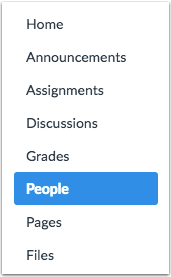
在课程导航中,点击人员(People)链接。
添加组集

点击添加组集(Add Group Set)按钮。
允许自我注册
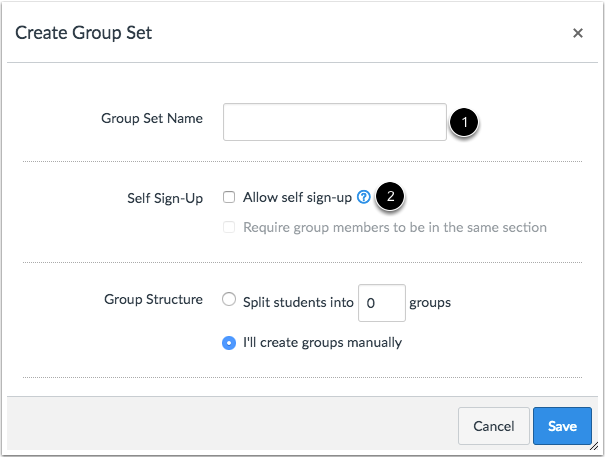
在组集名(Group Set Name)文本栏[1],为组群创建名称。点击允许自我注册(Allow self sign-up)复选框[2]。
创建小组结构
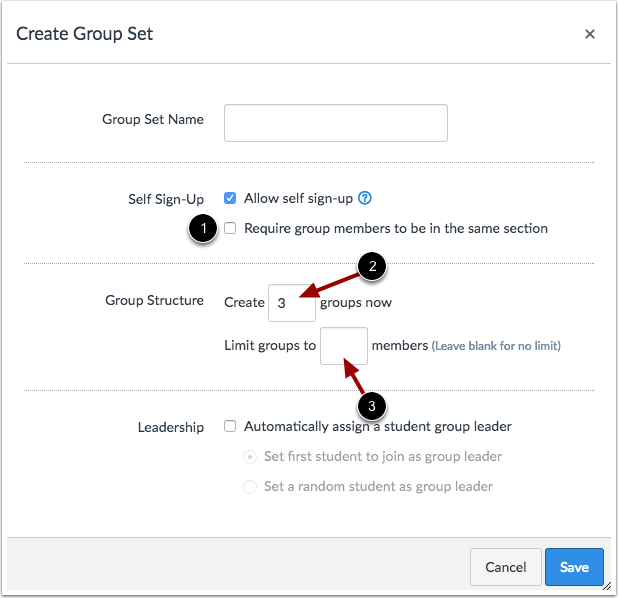
如果您想要求小组人员必须来自同一班级,点击要求小组人员...(Require group members...) 复选框[1]。
在小组结构标题旁边,输入您想创建的小组数目[2]。如果需要,您可在稍后创建更多的小组。您也可以使用数量栏的箭头来增加或减少小组的数量。
您也可以限制每组成员的人数,以便保持小组平衡。要限制小组人数,输入每组可加入成员的最大数目[3]。一旦小组人满了,学生就不能加入该组。如果您不想限制小组的规模,将该栏留空。
注意:限制小组人员的数量将适用于组群中的所有小组,但是您可以通过编辑个别小组,改变对小组人员的限制。然而,在稍后的时间里,如果您决定要编辑整个组集的设置和更改小组设置的限制,LMS 就会覆盖各个小组内所创建的对组员人数的限制。
设定组长
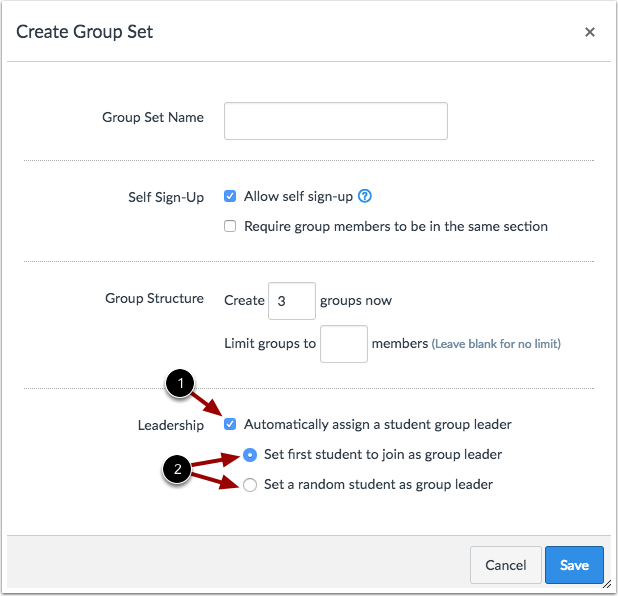
如果您想自动地分配学生小组组长,点击自动地分配学生小组组长(Automatically assign a student group leader)复选框[1]。然后为您的分配首选项选择单击按钮[2]。
注意:您可以在任何时间手动地添加学生小组组长到小组。
保存组集
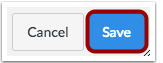
点击保存(Save)按钮。
查看组集

查看您组集里的新小组[1]。在小组标题和小组设置的下方[2],验证自我登记的小组。
管理小组
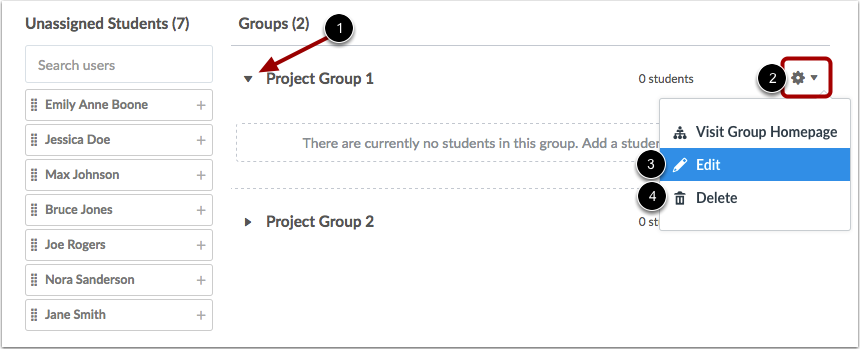
要管理小组,扩大小组[1]。然后点击小组的设置(Settings)图标[2]。要编辑小组名称,点击编辑(Edit)链接[3]。要删除小组,点击删除(Delete)链接[4]。
